Cómo restablecer Spotlight en Windows 10
Windows 10 cuenta con la función Spotlight que le permite tener una imagen aleatoria en la pantalla de bloqueo cada vez que la ve. Descarga hermosas imágenes de Internet y las muestra en la pantalla de bloqueo. Por lo tanto, cada vez que inicie o bloquee Windows 10, verá una nueva imagen encantadora. Las imágenes son asombrosamente hermosas. Si Spotlight se atascó y no cambia la imagen, debería intentar restablecerla. Aquí es cómo.
Anuncio publicitario
En Windows 10, Spotlight es una aplicación universal (UWP) que está profundamente integrada con el sistema operativo. Es responsable de la presentación de diapositivas de imágenes que ve en la pantalla de bloqueo cuando Spotlight está habilitado. Como cualquier otra aplicación moderna, se puede administrar con PowerShell. También puede restablecerlo con un comando especial de PowerShell. En este artículo, veremos cómo restablecerlo y borrar su configuración y caché.
Para restablecer Spotlight en Windows 10, Haz lo siguiente.
Antes de restablecer Spotlight, apáguelo y seleccione una imagen estática para el fondo de la pantalla de bloqueo. Es posible que desee leer primero el siguiente artículo: Cambiar el fondo de la pantalla de bloqueo en Windows 10.
- Abierto Ajustes.
- Vaya a Personalización -> Pantalla de bloqueo.
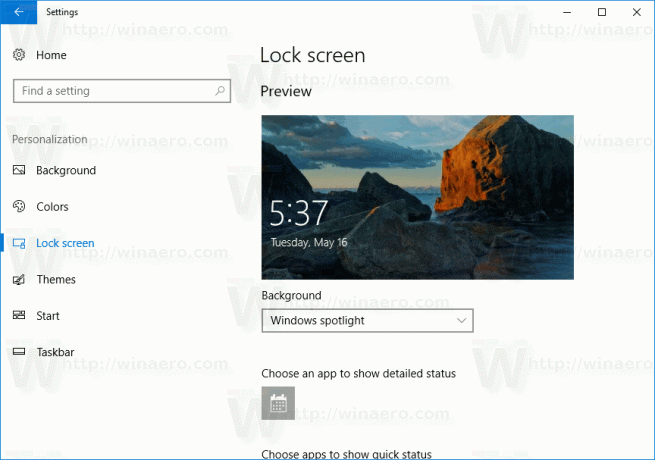
- En Fondo a la derecha, seleccione Imagen.
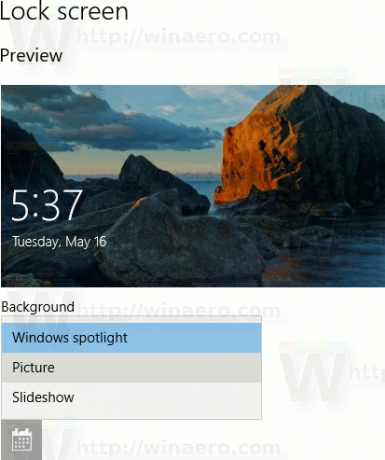 Configure una sola imagen para usarla como fondo de la pantalla de bloqueo. Puede elegir una imagen específica que está disponible de inmediato:
Configure una sola imagen para usarla como fondo de la pantalla de bloqueo. Puede elegir una imagen específica que está disponible de inmediato:
Ahora, abra una nueva ventana del símbolo del sistema y escriba o copie y pegue el siguiente comando:
del / f / s / q / a "% perfil de usuario% \ AppData \ Local \ Packages \ Microsoft. Windows. ContentDeliveryManager_cw5n1h2txyewy \ LocalState \ Assets "

A continuación, escriba o copie y pegue el siguiente comando:
del / f / s / q / a "% perfil de usuario% \ AppData \ Local \ Packages \ Microsoft. Windows. ContentDeliveryManager_cw5n1h2txyewy \ Configuración "
Ahora, abrir PowerShell.
Copie y pegue o escriba el siguiente comando para ejecutarlo en la consola de PowerShell.
$ manifest = (Get-AppxPackage * ContentDeliveryManager *). InstallLocation + '\ AppxManifest.xml'; Add-AppxPackage -DisableDevelopmentMode -Register $ manifest

Para ahorrar tiempo, puede crear un archivo por lotes con el siguiente contenido:
del / f / s / q / a "% perfil de usuario% \ AppData \ Local \ Packages \ Microsoft. Windows. ContentDeliveryManager_cw5n1h2txyewy \ LocalState \ Assets "del / f / s / q / a"% userprofile% \ AppData \ Local \ Packages \ Microsoft. Windows. ContentDeliveryManager_cw5n1h2txyewy \ Settings "PowerShell -ExecutionPolicy Unrestricted -Command" & {$ manifest = (Get-AppxPackage * ContentDeliveryManager *). InstallLocation + '\ AppxManifest.xml'; Add-AppxPackage -DisableDevelopmentMode -Register $ manifest} "
Pegue el texto de arriba en una nueva ventana del Bloc de notas y guárdelo en un archivo con la extensión ".bat".

Alternativamente, puede descargar el archivo por lotes listo para usar desde aquí:
Descargar archivo por lotes
Eso es todo.
